Python 中 2 种常用数据可视化库:Bokeh 和 Altair

本文分享自华为云社区《探究数据可视化:Bokeh vs. Altair》,作者:柠檬味拥抱。
在数据科学和数据分析领域,数据可视化是一种强大的工具,可以帮助我们更好地理解数据、发现模式和趋势。Python 作为一种流行的数据科学工具,拥有多种数据可视化库。本文将重点比较 Bokeh 和 Altair 这两个常用的 Python 数据可视化库,探讨它们的优缺点以及在不同场景下的适用性。
Bokeh 简介
Bokeh 是一个交互式可视化库,它能够创建各种类型的交互式图表,包括散点图、线图、条形图等。Bokeh 提供了丰富的工具,使用户能够在图表中进行缩放、平移和选择等操作。
Altair 简介
Altair 是一个基于 Vega 和 Vega-Lite 的声明式统计可视化库。它的设计理念是简单性和一致性,使用者只需通过简单的 Python 语法即可创建复杂的可视化图表,而无需深入了解底层的绘图细节。
Bokeh 与 Altair 的比较
易用性:
Bokeh:相对而言,Bokeh 的学习曲线较为陡峭,需要一定的时间来掌握其强大的交互功能和绘图选项。
Altair:Altair 的语法相对简单直观,使用者可以更快速地创建出漂亮的图表,对于新手来说更易上手。
交互性:
Bokeh:Bokeh 提供了丰富的交互工具,可以轻松地创建交互式图表,并且支持自定义交互行为。
Altair:虽然 Altair 的交互功能相对较少,但是它可以无缝地与其他交互库(如 Panel)集成,实现更复杂的交互需求。
可视化表达能力:
Bokeh:Bokeh 可以创建各种类型的图表,并且支持自定义图表的外观和布局。
Altair:Altair 的语法设计简洁而灵活,可以轻松地实现复杂的可视化表达,例如使用 facet 进行分面绘图、使用 layer 进行图层叠加等。
示例代码和解析
Bokeh 示例:
解析:
使用 Bokeh 创建一个散点图,x 轴为花瓣长度,y 轴为花瓣宽度。
使用 Bokeh 的
circle方法添加散点数据,并指定图例标签、颜色和大小。最后调用
show函数显示图表。
Altair 示例:
解析:
使用 Altair 创建一个散点图,x 轴为花瓣长度,y 轴为花瓣宽度,颜色根据鸢尾花的种类进行编码。
使用 Altair 的
mark_circle方法创建散点图,并指定 x、y、color 等属性。最后通过
.properties方法设置图表标题、宽度和高度,并调用.interactive()方法使图表具有交互功能。
通过以上示例和比较,我们可以看出,Bokeh 和 Altair 都是功能强大的 Python 可视化库,它们各有优劣,选择合适的库取决于具体的需求和个人偏好。Bokeh 适用于需要复杂交互的场景,而 Altair 则更适合于快速创建漂亮的可视化图表。
案例与代码示例
1. Bokeh 案例:
假设我们有一组销售数据,包括产品名称、销售量和销售额,我们想要使用 Bokeh 创建一个交互式条形图来展示各产品的销售情况。
这段代码是用于创建一个简单的条形图来展示销售数据,并使用 Bokeh 库进行可视化。以下是代码的主要步骤解析:
导入必要的库:
from bokeh.plotting import figure, output_file, show: 从 Bokeh 库中导入创建绘图、输出文件和显示图表的函数。from bokeh.models import ColumnDataSource, HoverTool: 从 Bokeh 库中导入用于处理数据源和悬停工具的相关类。from bokeh.transform import factor_cmap: 从 Bokeh 库中导入用于颜色映射的转换函数。import pandas as pd: 导入 Pandas 库,用于处理数据。
创建示例销售数据:
使用字典形式创建了示例的销售数据,包括产品名称、销售量和收入。
将数据转换为 Pandas DataFrame:
使用 pd.DataFrame() 函数将销售数据转换为 DataFrame。
设置输出文件:
使用 output_file() 函数设置输出文件名为 “sales_bar_chart.html”。
创建 ColumnDataSource:
使用 ColumnDataSource 类将 DataFrame 转换为 Bokeh 可用的数据源。
创建绘图对象:
使用 figure() 函数创建一个条形图对象 p,指定了 x 轴的范围、绘图高度、标题等属性。
添加条形图:
使用 vbar() 方法向绘图对象添加条形图,指定了 x 值(产品名称)、条形的高度(销售量)、线条颜色、填充颜色等属性。
添加悬停工具:
使用 add_tools() 方法向绘图对象添加悬停工具,指定了悬停时显示的信息,包括产品名称、销售量和收入。
设置图表属性:
使用一系列属性设置函数设置图表的外观属性,如去除 x 轴的网格线、设置 y 轴起始值、设置 y 轴标签等。
显示图表:
使用 show() 函数显示绘图对象。
通过这些步骤,代码创建了一个包含销售数据的条形图,并通过悬停工具提供了额外的交互信息。
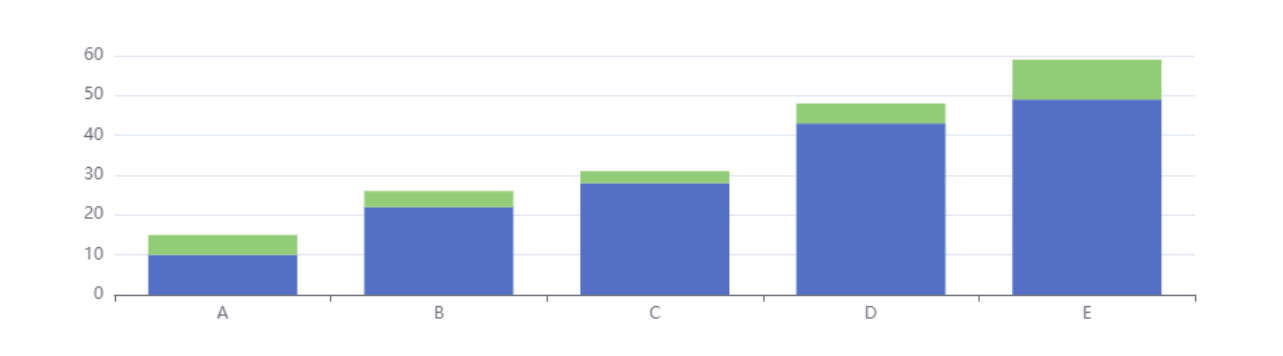
2. Altair 案例:
假设我们有一组学生的成绩数据,包括学生姓名、数学成绩和英语成绩,我们想要使用 Altair 创建一个散点图来展示学生的数学成绩与英语成绩的关系。
这些示例代码展示了如何使用 Bokeh 和 Altair 分别创建交互式条形图和散点图,以展示销售数据和成绩数据的可视化。通过这些示例,可以更好地理解 Bokeh 和 Altair 在实际应用中的使用方法和效果。
3. Bokeh 案例(交互式地图):
假设我们有一组城市的经纬度数据,以及每个城市的人口数量,我们希望使用 Bokeh 创建一个交互式地图,显示每个城市的位置并以圆的大小表示人口数量。
4. Altair 案例(堆叠柱状图):
假设我们有一组月度销售数据,包括销售额和利润,我们希望使用 Altair 创建一个堆叠柱状图,展示每个月的销售额和利润情况。
这些示例代码展示了如何使用 Bokeh 和 Altair 分别创建交互式地图和堆叠柱状图,以展示城市人口分布和销售数据的可视化。这些示例为使用 Bokeh 和 Altair 进行数据可视化提供了更多的灵感和实践经验。
总结
本文对 Python 中两个常用的数据可视化库 Bokeh 和 Altair 进行了比较和探讨。通过对它们的特点、优缺点以及使用示例的详细分析,读者可以更好地了解这两个库的功能和适用场景,从而更好地选择合适的库来进行数据可视化工作。
在比较中,我们发现:
Bokeh 提供了丰富的交互功能和自定义选项,适用于需要复杂交互和自定义图表外观的场景,但学习曲线较陡。
Altair 的语法简洁直观,易于上手,适用于快速创建漂亮的可视化图表,但交互功能相对较少。
针对不同的需求和技能水平,读者可以灵活选择使用 Bokeh 或 Altair 进行数据可视化。Bokeh 适用于需要复杂交互和自定义外观的场景,而 Altair 则更适合快速创建漂亮的可视化图表。
通过本文的介绍和示例代码,读者可以进一步掌握 Bokeh 和 Altair 的使用方法,并在实践中运用它们来进行数据可视化工作。同时,我们也展望了数据可视化领域未来的发展趋势,包括增强交互性、提升性能和效率、整合机器学习和深度学习等方面。
总之,数据可视化作为数据科学和数据分析领域的重要工具,将在未来继续发挥重要作用。Bokeh 和 Altair 等可视化库的不断发展和完善,将为用户提供更加强大和便捷的数据可视化工具,助力数据分析和决策支持工作的开展。
版权声明: 本文为 InfoQ 作者【华为云开发者联盟】的原创文章。
原文链接:【http://xie.infoq.cn/article/0564d433e4cd1bf5e2af865cc】。文章转载请联系作者。








评论